記事内に広告を含む場合があります
詳しく見る公開日:2024.06.27
更新日:2024.10.21
WordPressでECサイト作成【プラグインやテーマ変更なし】
WordPressを使ったECサイトの作り方で、もっとも手軽で安全性の高い方法を解説します。
プラグインの追加やテーマの変更など、WordPressには手を加えません。もちろん、コードの知識も不要。
無料(*)で、初心者のかたでも安心して始められます。
*商品が売れたときだけ、3.6%の手数料がかかります
こんな人におすすめ
- WordPressサイトをすでに持っている。
別途ECサイトを作らず、WordPressサイト内に販売ページを設けたい。 - できるだけお金をかけずに、手軽に販売したい。
- 数十点など、多くの商品は掲載しない。
- 自分でWordPressサイトを管理するが、ITの専門知識はない。
決済サービスSquareの購入ボタン機能を利用
この記事で解説するのは、「Square(スクエア)」という決済サービスの「購入ボタン」機能を活用した方法です。
サイトの好きな箇所に専用のコードを貼り付けることで、ごく簡単にEC機能をWordPressサイトに追加できます。
購入ボタンのサンプル

上記は実際にSquareで作成した購入ボタンです。
「支払いへ進む」をクリックすると、Squareの支払い画面が開きます。
Squareとは?
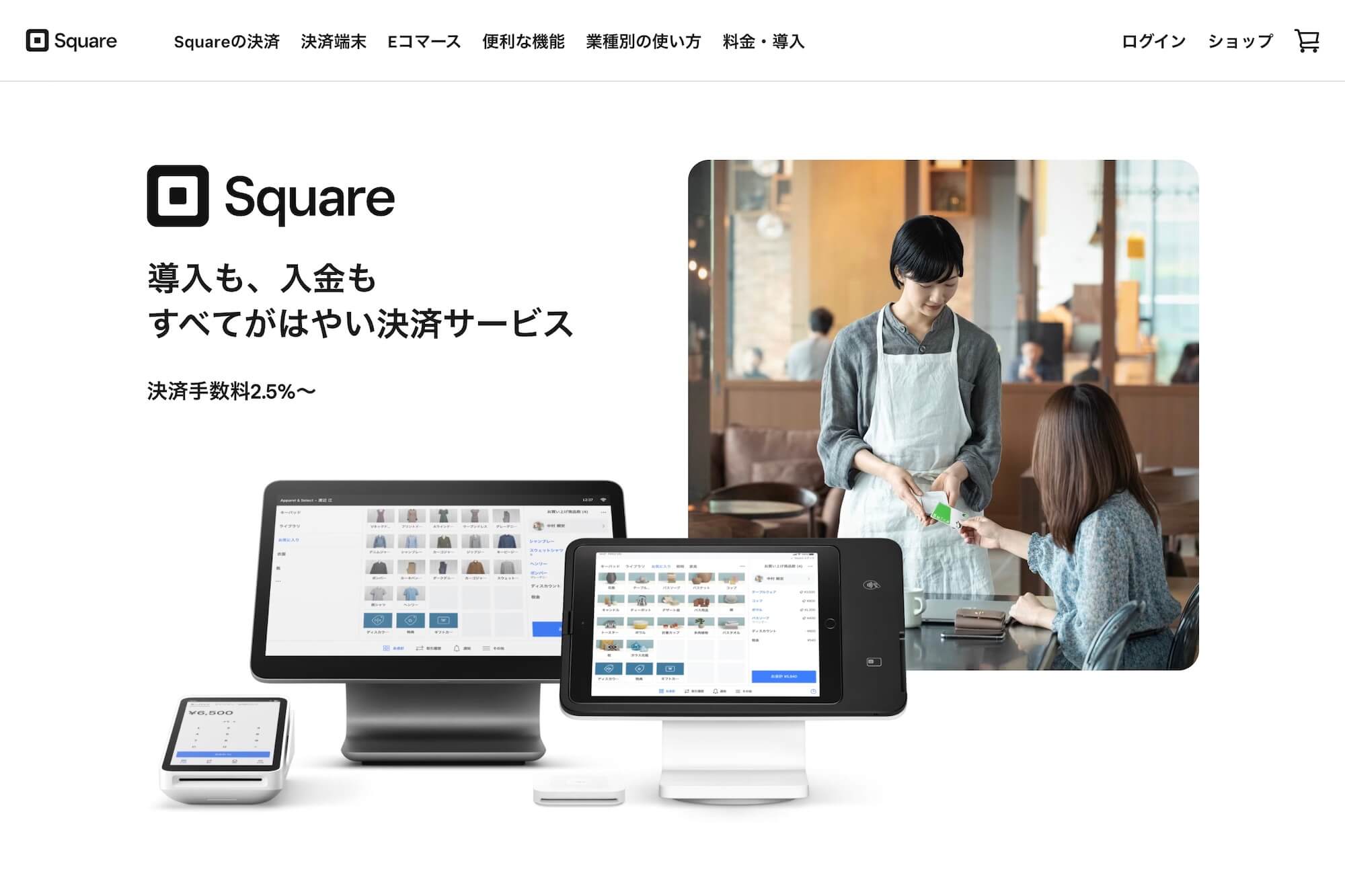
Squareはアメリカ発の決済サービスです。
Twitter(現X)の創業者が立ち上げ、日本では2013年から事業を開始しています。
個人事業者から、タワーレコードやブルーボトルコーヒーといった大手企業まで採用している、安心して使えるサービスです。
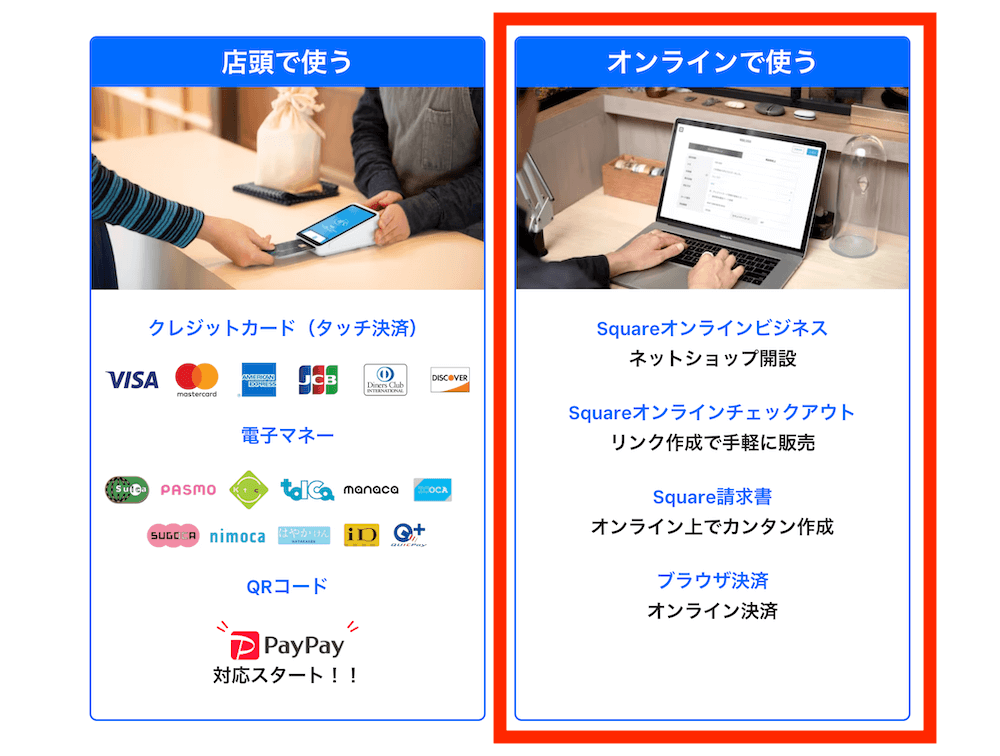
もとは店頭のキャッシュレス決済で有名ですが、今回解説する「購入ボタン」をはじめとした、オンライン決済機能も備わっています。
※店頭決済では専用の端末機器が必要ですが、オンライン決済で使うだけならもちろん不要です。
実際の使い方は関連記事で
この記事では、Square購入ボタンの利点は何か?ほかの方法との違いを解説します。
実際の使い方については、下記の関連記事で解説していますので、あわせてご参考ください。
■【Square×WordPress】使い方はこちら↓一般的な、プラグインを使った方法との違い
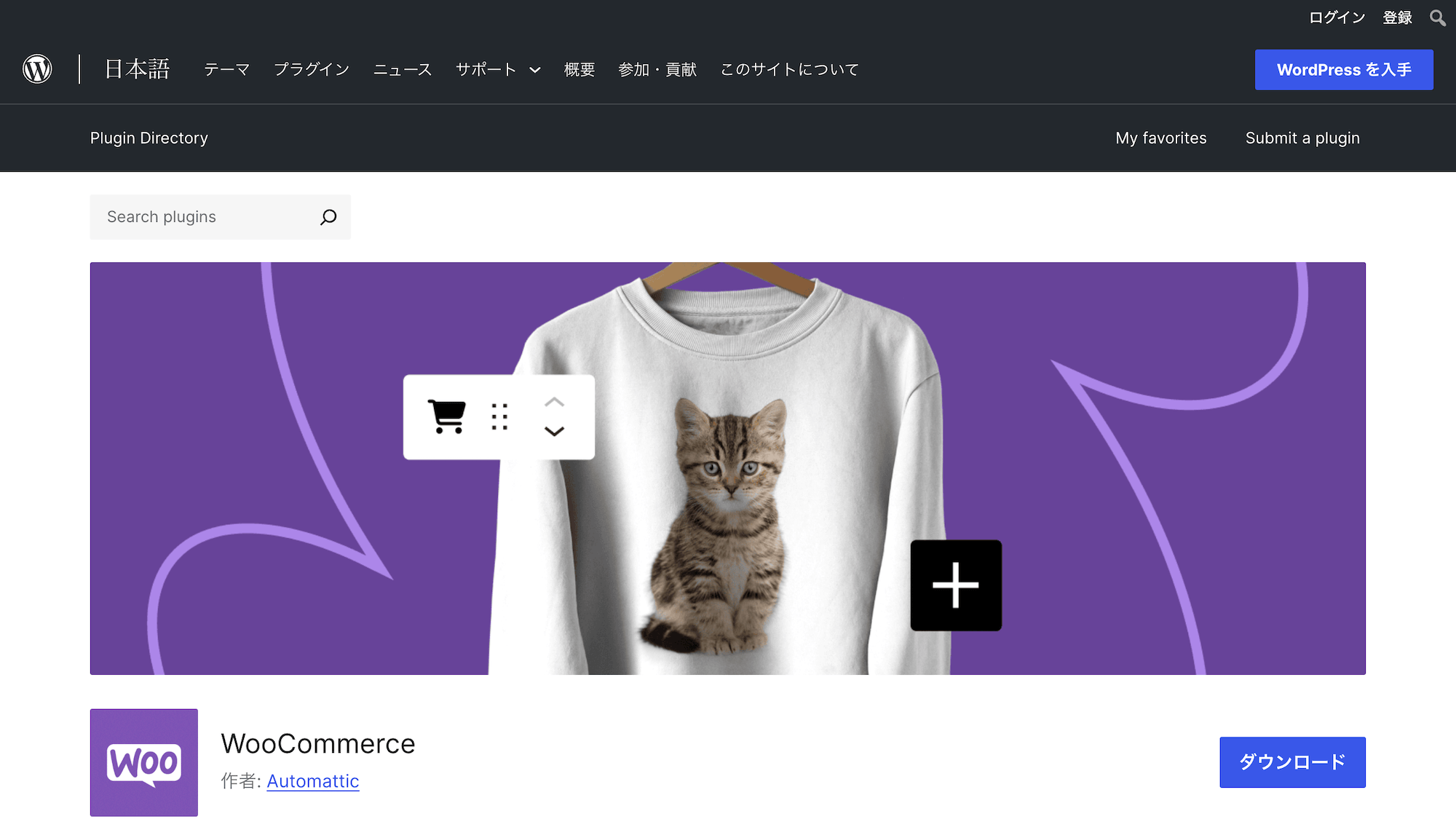
”WordPressにEC機能を導入”といえば「WooCommerce」や「Welcart」といった、ECサイト作成プラグインを使うのがもっとも一般的な方法です。
しかし、セキュリティの観点から安易な利用は危険。
具合的には、以下の動画でとても分かりやすく解説されています↓
WordPressやプログラミングの著書多数、たにぐち まことさんによる解説動画です。
安易なWordPressのECサイト化が危険な理由

動画の概要、危険な理由を簡潔に解説すると、まずプラグインを使った方法は「WordPressサイトの中にお客様の個人情報を保存する」ことになります。

そしてWordPressのセキュリティは完全に自己管理。適切な状態を保っていないと、ハッキングに遭い個人情報が流出するリスクが高まります。
もちろんトラブル時も、すべて自分で対処しなければいけません。
(動画内では”地獄の始まり”と語られています)
- WordPressサイト管理をプロに任せる
- 自身が高度な専門知識を持っているので、しっかり管理できる
でない限りは、プラグインでのECサイト化はやめておきましょう。

非ITの人がECサイトを立ち上げるなら、BASEやShopifyといった専門のサービスを使うのが安全ですよ。
きちんとプロがセキュリティ対応、万一のときも迅速に対処してくれます。
‥という内容が語られています。
あくまでWordPressサイト内で販売するには?
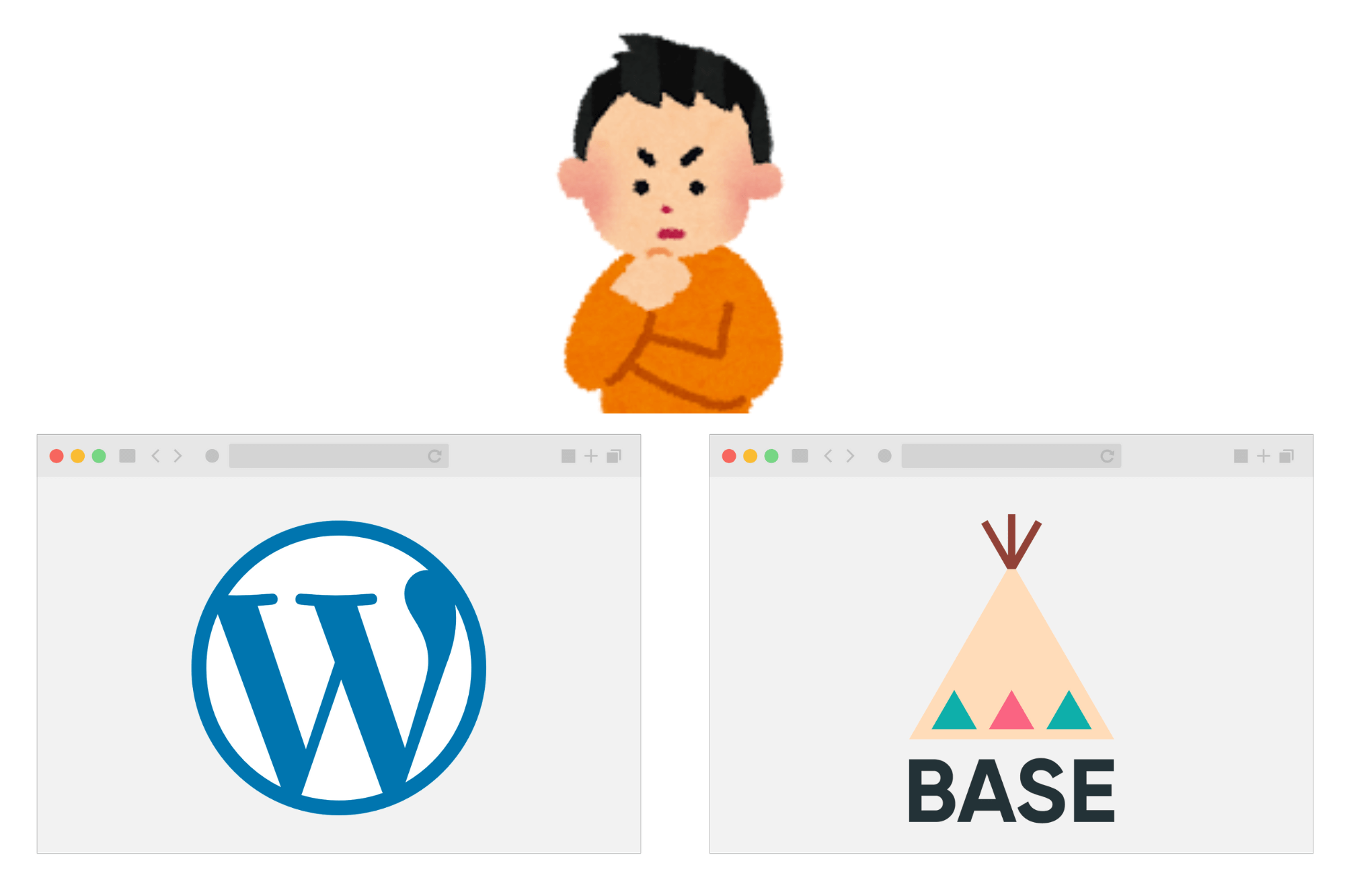
ただBASEなどを使うと、結局はWordPressサイトとは別に、ECサイトを立ち上げることになります。
WordPressサイト上で「オンラインストアはこちら」と、ECサイトへのリンクを貼って移ってもらう形ですね。
あなたの理想のイメージ「WordPressサイトで販売したい」とは少し離れるでしょう。
「埋め込み」を使って、サイト上に購入ボタンを設置
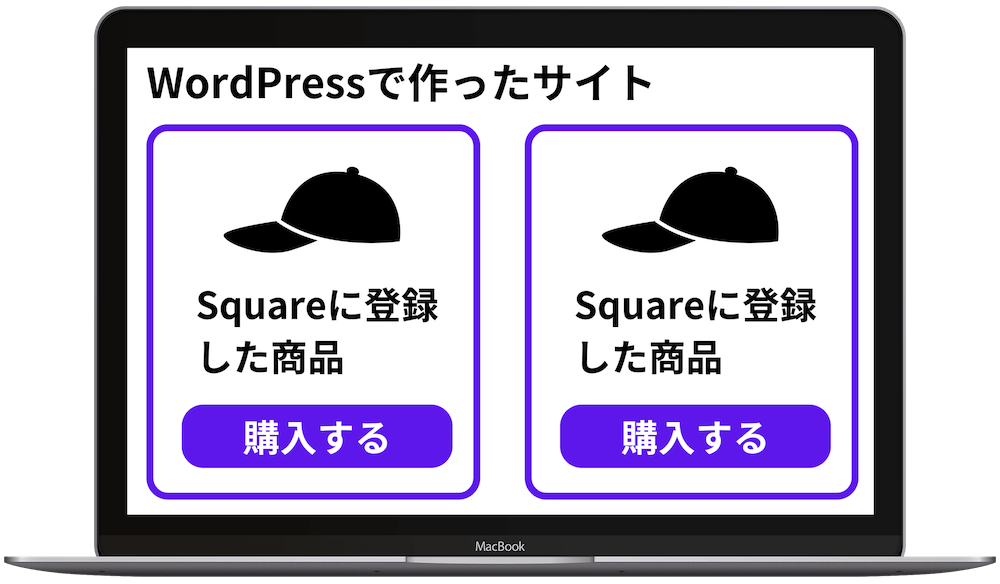
そこで当記事では、決済サービスSquareに登録した商品を、WordPressサイトのページ上に「埋め込み」表示させる方法を紹介します。
実際に埋め込んだのが以下↓です。

商品名と写真、価格が表示された「購入ボタン」として表示でき、「支払いへ進む」をクリックすると、Squareの決済ページに移ります。
埋め込みの操作手順
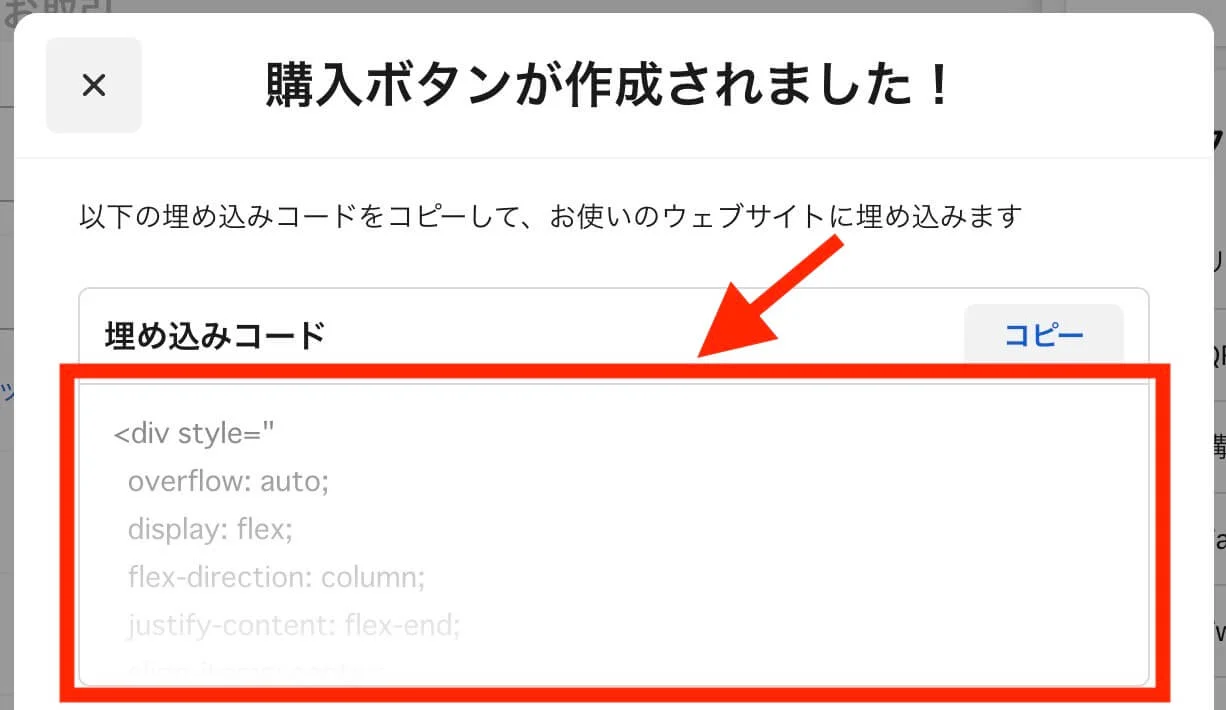
手順としては、Squareで商品を登録すると上記のようなコードが自動で作成されます。
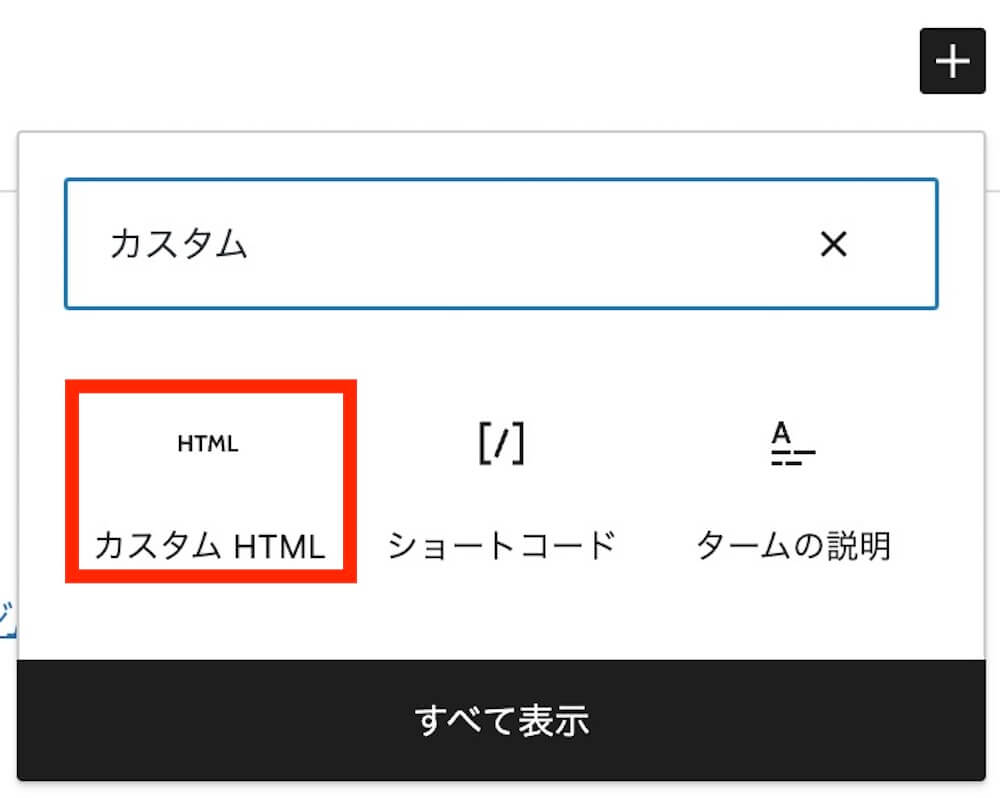
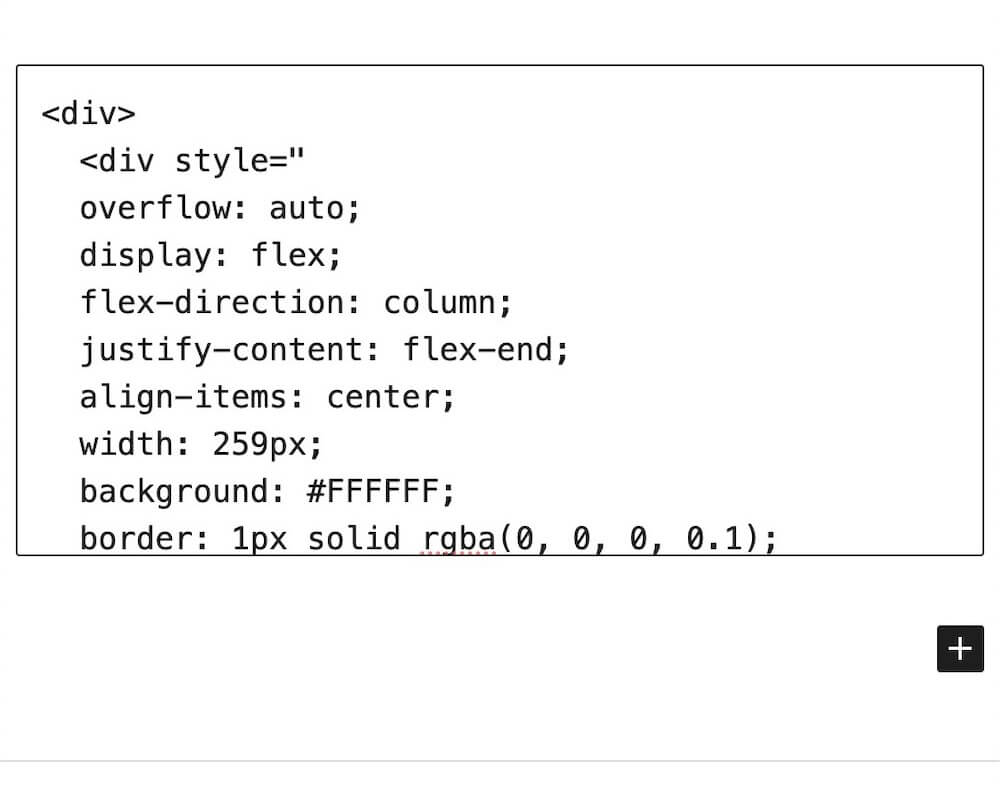
このコードをコピーして、WordPressのブロックに「カスタムHTML」というのがありますので貼り付け。
これだけで完了です。
顧客や取引の管理は、WordPressではなくSquareの管理画面でおこないます。
Squareの担当者さんが、しっかりセキュリティ管理をしてくれるから安心、というわけですね。
※もちろん、Squareのログインパスワードを複雑にするなど、自分でできる基本的な対策は必要です。
Square利用の条件(BASEと比較して解説)
Squareの利用にかかる費用や、機能上の条件はどうか?BASEと比較する形で解説します。
※BASEには月額有料の「グロースプラン」もありますが、ここでは無料の「スタンダードプラン」で解説します。
| Square | BASE | |
|---|---|---|
| 初期費用・ 月額費用・ 違約金 | 👍 無料 | 👍 無料 |
| 決済手数料 | 👍 3.6% | 6.6%+40円 内訳: 決済手数料:3.6%+40円 サービス利用料:3% |
| 振込手数料 | 👍 無料 | 250円 2万円未満の場合、プラス事務手数料が500円 |
| 入金スケジュール | 👍 週1回の自動入金 (みずほ・三井住友銀行は翌営業日) | 自分で振込申請してから10営業日後(土日祝日除く) |
| 決済手段 | クレジットカードのみ | 👍 クレジットカード 銀行振込 コンビニ キャリア決済 etc. |
おカネ周りの条件なら断然Square
Squareが強いのは、費用や入金の速さなど”おカネ周り”です。
費用は決済時(商品が売れたとき)にかかる決済手数料3.6%のみ、振込手数料は金額に関わらず無料で、売り上げを毎週、自動で振り込んでくれます。
対してBASEは”無料で気軽にネットショップを作れる”というイメージが強いですが、無料なのは月額費用だけです。
Squareの倍近い決済手数料や、最大700円の振込手数料と、BASEは売れたときに割高なコストがかかる料金形態になっています。
売るための機能はBASEが強い
BASEがSquareより強いのは”商品を売るための機能”です。
使える決済手段もSquareはクレジットカードだけに対して、BASEは銀行振込やコンビニ払いなど多様な決済手段に対応。
またBASEには多彩なアプリ(追加機能)が用意されており、メールマガジンの発行やチャット機能など、Square購入ボタンではできない販促がBASEではおこなえます。
まとめ
冒頭の繰り返しにはなりますが、Square購入ボタンを使った方法は以下のケースにおすすめです。
- WordPressサイトをすでに持っている。
別途ECサイトを作らず、WordPressサイト内に販売ページを設けたい。 - できるだけお金をかけずに、手軽に販売したい。
- 数十点など、多くの商品は掲載しない。
- 自分でWordPressサイトを管理するが、ITの専門知識はない。
参考に、ぜひ活用してみてください。
■【Square×WordPress】使い方はこちら↓